
时间:2021-04-18 07:18:52 来源:www.win10xitong.com 作者:win10
电脑已经成为了大家生活中不可或缺的东西,而且基本上所有的用户电脑都安装了windows系统,操作系统的过程中往往会遇到一些问题,就比如Win10如何关闭用户账户控制的情况,如果是新手遇到这个情况的话不太容易解决,会走很多弯路。别着急,我们自己就可以处理掉Win10如何关闭用户账户控制的问题,直接用下面这个步骤:1、 按下"Win+X"组合键呼出系统快捷菜单,点击"命令提示符(管理员)";2、在命令提示符中输入:net user administrator /active:yes 按下回车键 会提示"命令成功完成"就搞定了。接下去我们就配合上图片,来给大家说一下Win10如何关闭用户账户控制的详尽处理举措。
步骤:切换管理员账户
1、 按下"Win+X"组合键呼出系统快捷菜单,点击"命令提示符(管理员)";
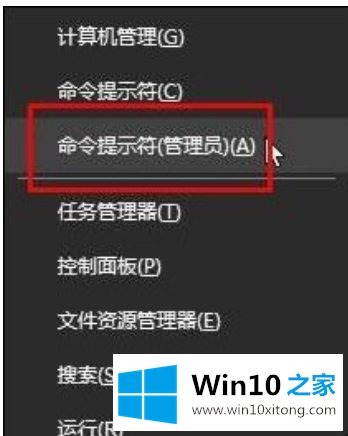
2、在命令提示符中输入:net user administrator /active:yes 按下回车键 会提示"命令成功完成";
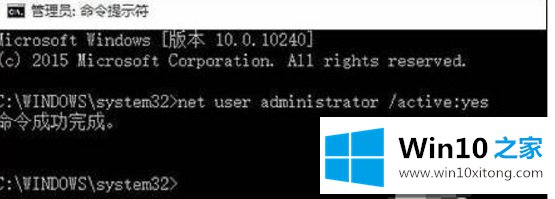
3、点击开始菜单,点击当前的用户名,我们就可以看到"Administrator"点击即可切换到管理员账户。
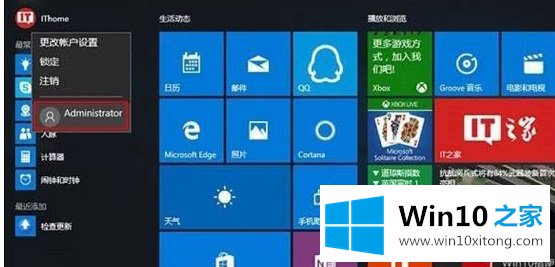
步骤:关闭用户账户控制
1、按下"Win+R"呼出运行,在框中输入: msconfig 然后点击确定;
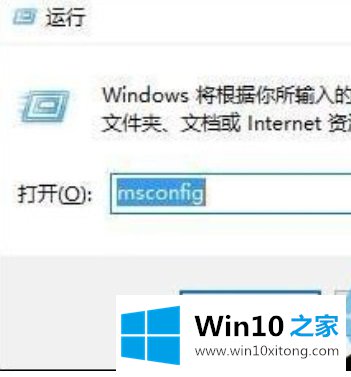
2、在"系统配置"界面点击"工具"选项卡,选中"更改 UAC 设置"然后点击"启动";
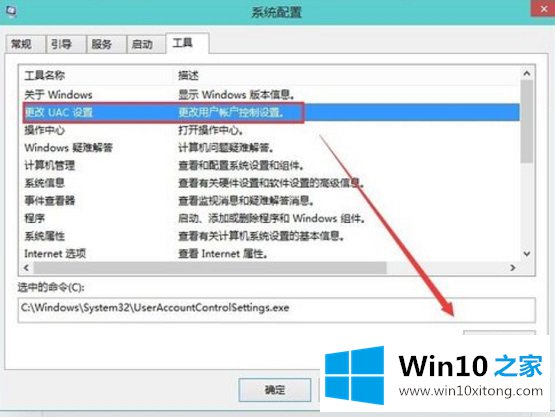
3、将左侧滑块移动到最底部,点击确定,在弹出的"用户账户控制"框中点击"确定"即可。
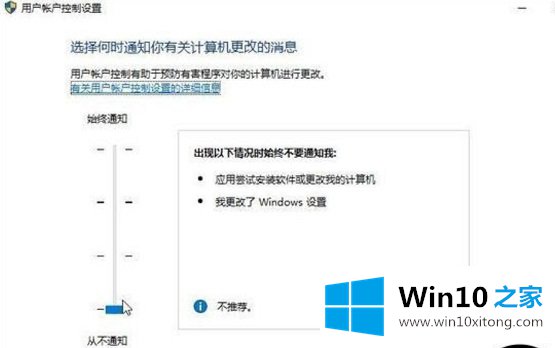
最后,如果你遇到了Win10如何关闭用户账户控制的问题,就可以试试上面的方法解决相信这篇文章可以帮助到大家,谢谢。